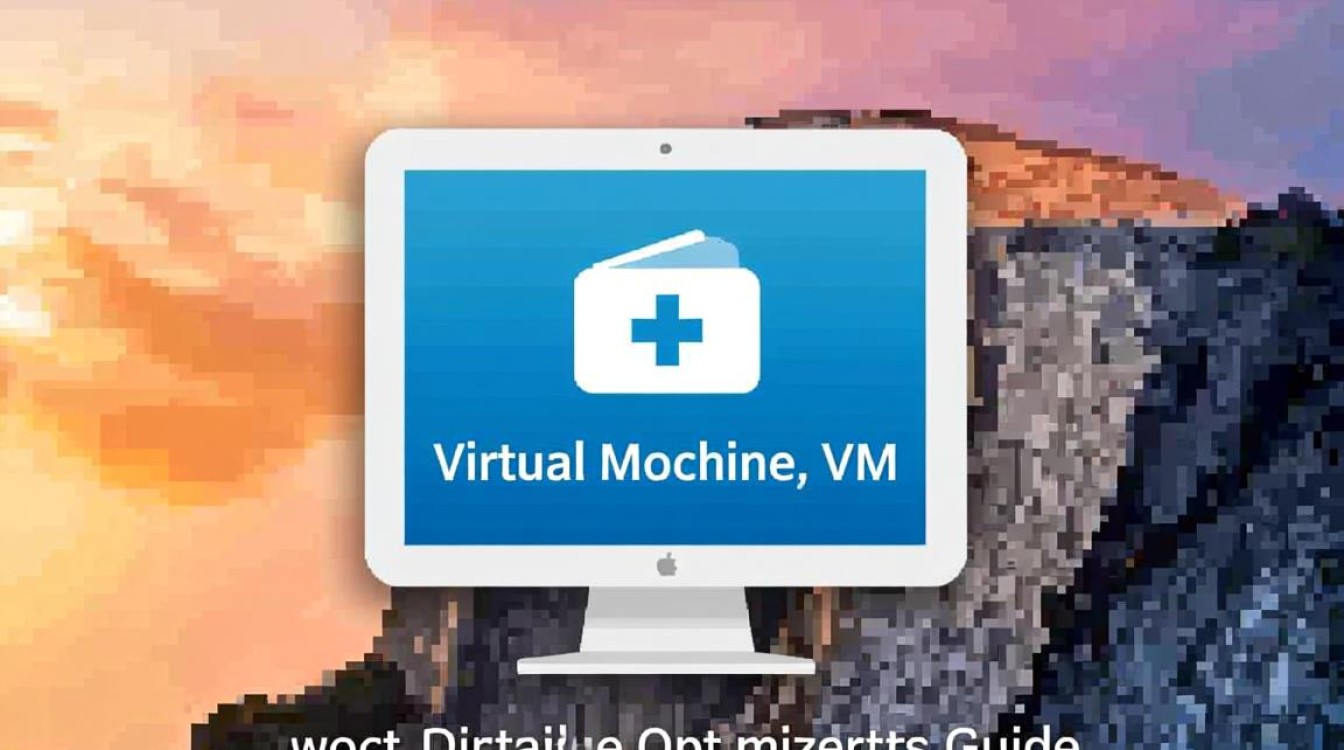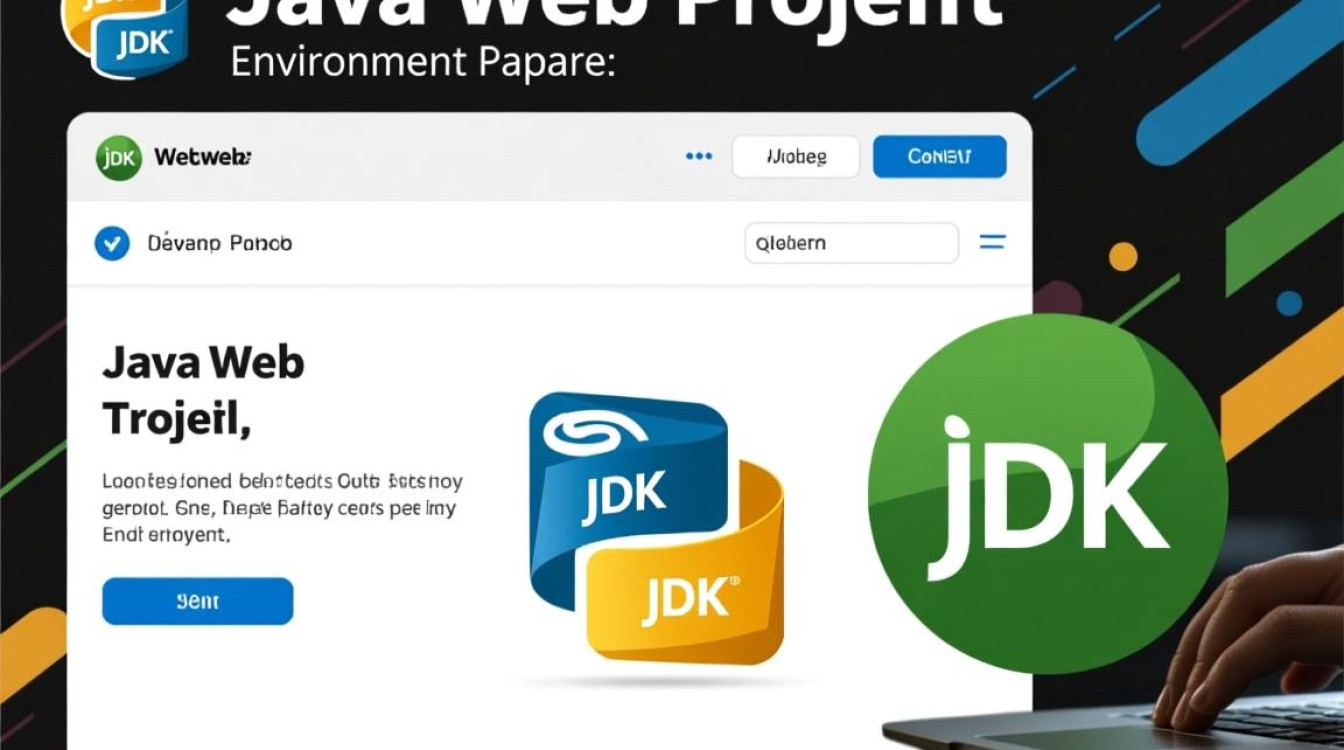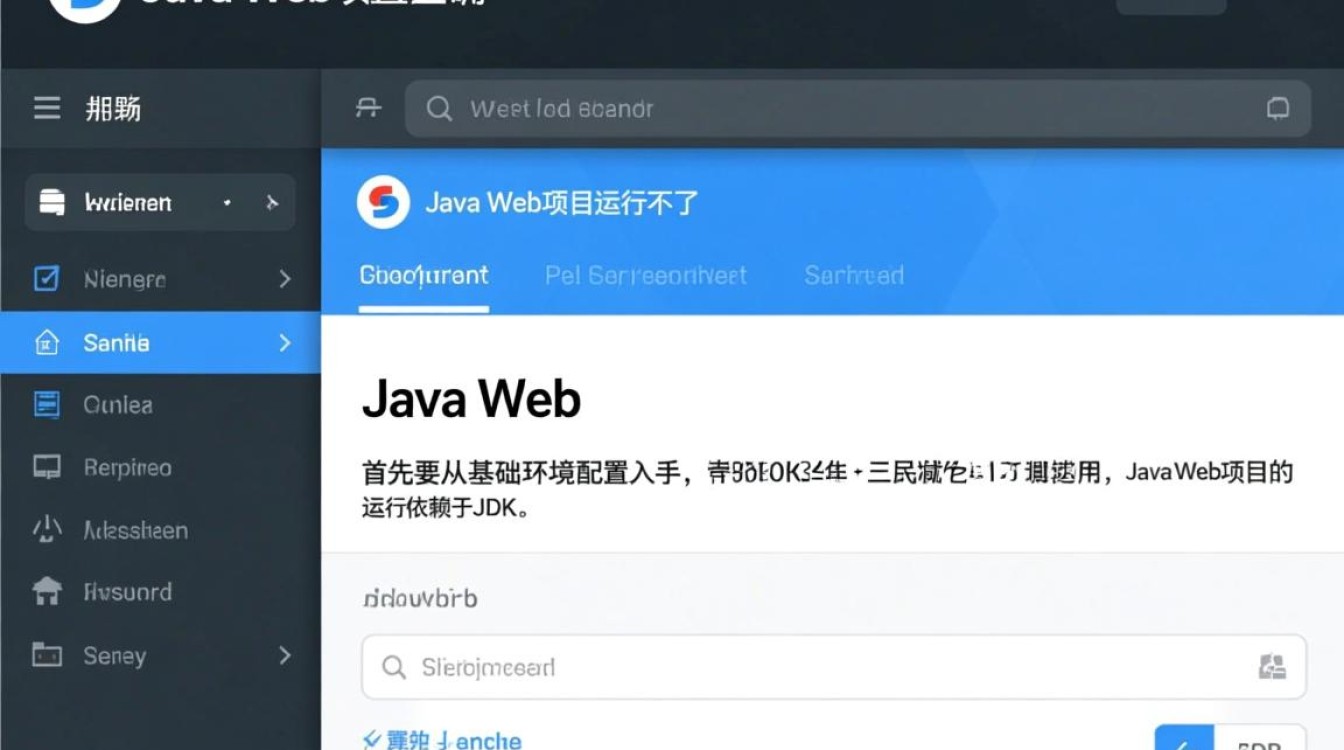虚拟机编辑的核心功能与操作指南
虚拟机编辑是管理和优化虚拟化环境的关键操作,涉及硬件配置、系统调整、性能优化等多个维度,无论是开发者测试多系统环境,还是企业部署服务器应用,掌握虚拟机编辑技巧都能显著提升工作效率,本文将从基础设置、高级配置、性能调优及安全维护四个方面,系统介绍虚拟机编辑的核心内容。

基础硬件配置调整
硬件配置是虚拟机编辑的起点,直接影响虚拟机的运行兼容性与稳定性,CPU与内存的分配需根据实际需求动态调整,在VMware或VirtualBox中,可通过“设置”-“处理器”选项卡增减核心数量,建议为虚拟机分配至少2个CPU核心以支持多任务处理;内存方面,需预留宿主机系统所需资源,避免因过度分配导致宿主机卡顿。
存储配置需关注磁盘类型与大小,默认的“动态分配”磁盘可节省空间,但性能略逊于“固定大小”磁盘;对于需要高频读写操作的应用(如数据库服务器),建议选择后者并启用“磁盘缓存”功能,网络适配器类型的选择同样关键:桥接模式可使虚拟机直接接入局域网,NAT模式则通过宿主机共享网络,适用于隔离环境测试。
硬件兼容性设置不容忽视,旧版虚拟机可能需要降低硬件版本以兼容低版本虚拟化平台,例如VMware的“硬件兼容性”选项可从17回退至15,确保在旧版ESXi主机上正常运行。
高级系统与软件调整
在基础硬件配置完成后,系统层面的编辑能进一步优化虚拟机实用性,操作系统安装后,需安装“虚拟机增强工具”(如VMware Tools或VirtualBox Guest Additions),该工具不仅能提升图形界面性能,还能实现分辨率自适应、文件拖拽共享等功能,极大改善用户体验。
对于企业级应用,虚拟机快照与克隆功能是编辑的重点,快照可保存当前系统状态,便于后续回滚;而克隆分为“完整克隆”与“链接克隆”,前者独立于原虚拟机,后者共享磁盘文件,适合批量部署测试环境,在测试软件兼容性时,可先创建快照,若测试失败则快速恢复,避免重复安装系统。
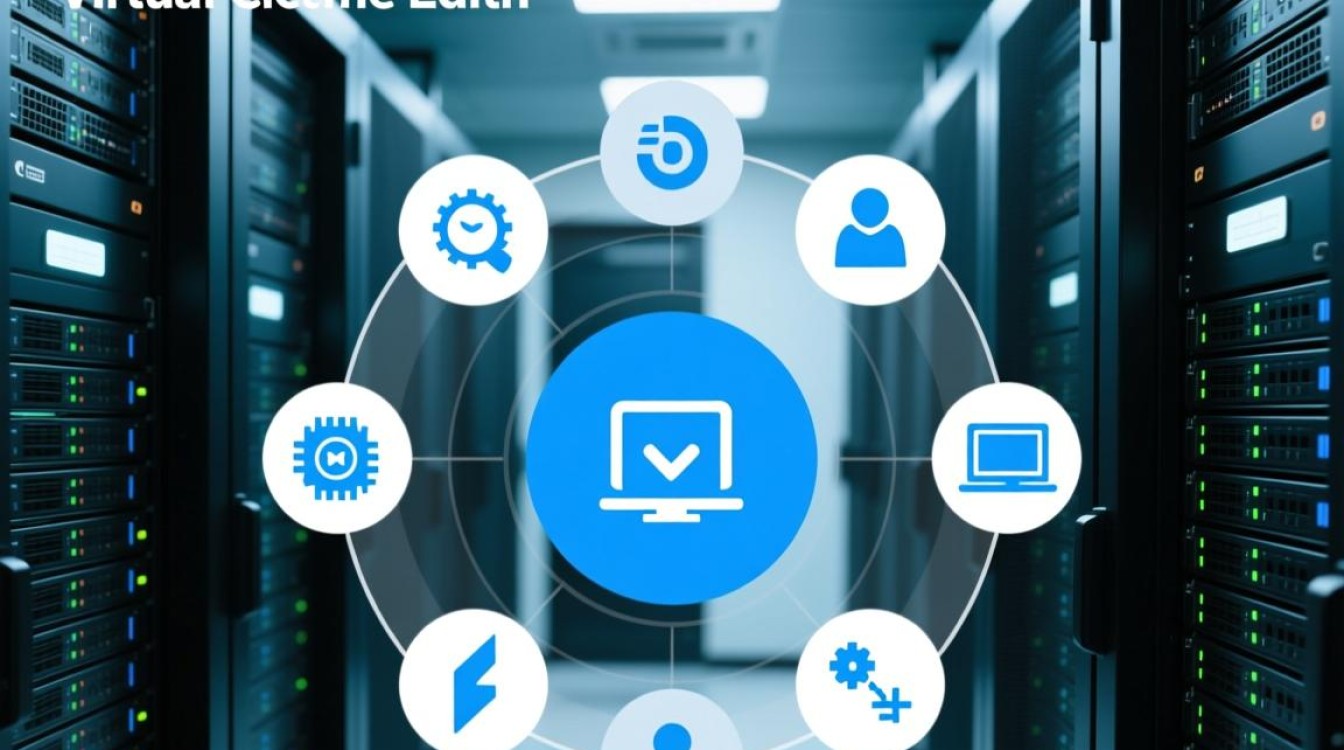
虚拟机编辑还涉及系统参数调整,如Windows系统可通过“sysprep”工具重置SID(安全标识符),确保克隆后的虚拟机加入域时不产生冲突;Linux系统则需修改/etc/hostname和/etc/hosts文件以适配新环境。
性能优化与资源管理
虚拟机性能优化是编辑过程中的核心环节,需从CPU、内存、存储及网络四个维度综合调优,CPU方面,可通过“资源分配”设置限制虚拟机占用率,避免宿主机资源耗尽;内存方面,启用“内存气球驱动”(Balloon Driver)可动态回收闲置内存,但需注意可能影响虚拟机响应速度。
存储性能优化需结合磁盘类型与I/O控制,将虚拟机磁盘存放于SSD而非HDD可提升读写速度;在VMware中,可通过“磁盘I/O限制”功能为关键应用分配更高优先级,定期清理虚拟机磁盘碎片、禁用不必要的系统服务(如Windows中的超级预读)也能有效提升性能。
网络优化则需根据场景选择适配模式,在高并发测试环境中,可配置“SR-IOV”直通技术,减少虚拟化网络层开销;对于安全要求较高的场景,则建议使用“仅主机模式”网络,实现虚拟机与外部网络的隔离。
安全维护与故障排查
虚拟机安全是企业运维的重中之重,编辑时需强化访问控制与数据保护,为虚拟机设置复杂密码并禁用默认账户,同时通过“文件夹权限”限制虚拟机文件访问权限,定期更新虚拟化平台补丁(如ESXi或VirtualBox版本),避免漏洞利用风险。
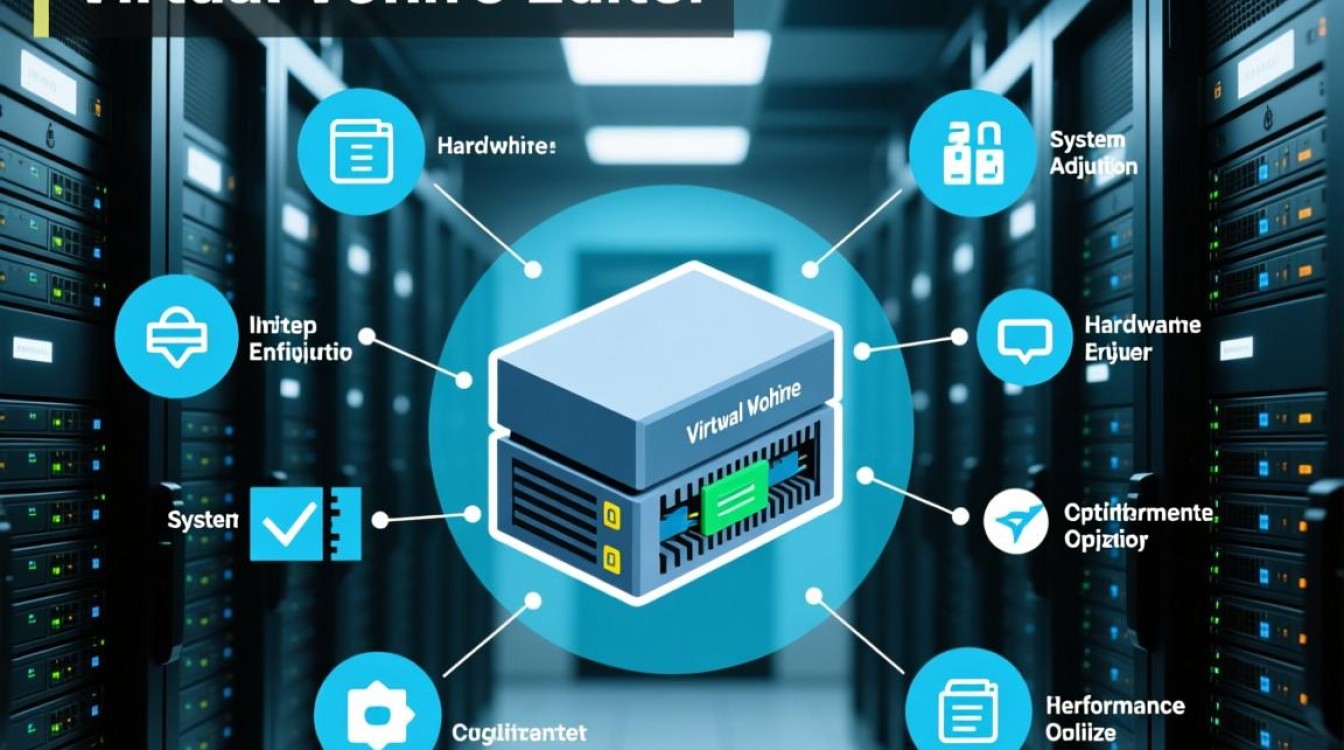
数据备份是安全维护的关键环节,除快照外,建议使用Veeam或Carbon Copy等工具对虚拟机进行完整备份,并将备份文件存储至异地服务器,对于生产环境,还可配置“高可用性集群”(HA Cluster),实现虚拟机故障自动迁移。
故障排查方面,日志分析是主要手段,VMware的“vSphere Client”可查看虚拟机事件日志,定位硬件错误或系统崩溃原因;VirtualBox则可通过“日志文件”功能诊断网络或存储问题,若虚拟机无法启动,可尝试进入“恢复模式”或通过“急救盘”修复系统文件。
虚拟机编辑是一项综合性技术,需结合硬件配置、系统优化、性能调优及安全维护等多方面知识,无论是个人开发者还是企业运维人员,熟练掌握虚拟机编辑技巧,不仅能提升工作效率,还能为虚拟化环境的稳定运行提供坚实保障,通过合理分配资源、灵活运用高级功能,并定期进行安全维护,虚拟机技术将在云计算与DevOps领域发挥更大价值。